分区解锁驱动器
shiwaishuzidu 2025年4月26日 00:34:22 驱动 14
分区解锁驱动器是指对已分区且被锁定的存储驱动器进行操作,使其可正常使用或访问特定分区数据,常需特定权限或密码等。
在数据安全与存储管理领域,分区解锁驱动器是一项关键操作,无论是因系统升级、数据迁移,还是设备转让,掌握分区解锁驱动器的方法都至关重要,以下是关于分区解锁驱动器的详细指南:
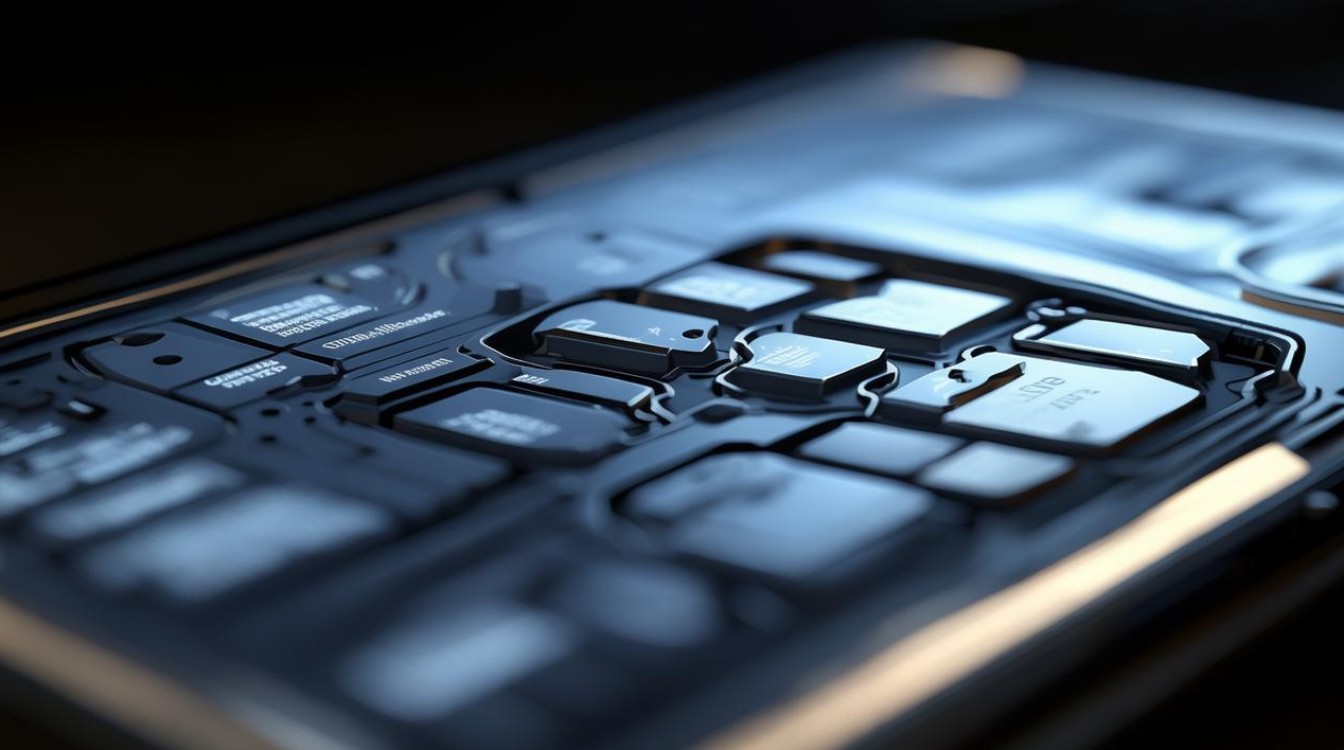
BitLocker加密分区解锁
BitLocker是Microsoft提供的磁盘加密功能,常用于保护数据安全,若需解锁BitLocker加密的分区,可参考以下方法:
-
使用控制面板
- 步骤:打开控制面板,进入“系统和安全”,点击“BitLocker驱动器加密”,选择加密的驱动器,点击“输入恢复密钥”,输入正确的密钥后,选择“关闭BitLocker”。
- 适用场景:适用于大多数普通用户,操作简单直接。
- 注意事项:需确保输入的密钥准确无误,否则无法成功解锁。
-
通过搜索功能
- 步骤:在搜索框中输入“管理BitLocker”,点击右侧的“打开”,在新窗口中,找到要解除BitLocker的分区,点击“解锁驱动器”,输入密钥后,选择“关闭BitLocker”,在确认窗口中再次点击“关闭BitLocker”等待完成。
- 适用场景:适合熟悉Windows搜索功能的用户,能快速找到相关设置。
- 注意事项:操作过程中不要随意中断,以免导致数据丢失或系统不稳定。
-
借助DiskGenius软件
- 步骤:选中要解锁的BitLocker分区,点击“分区 BitLocker管理 – 解锁”菜单项,在弹出的BitLocker解锁界面,提供密码、密钥或BEK文件,即可解锁BitLocker分区。
- 适用场景:当系统自带的解锁方式无法满足需求,或遇到特殊情况时,可尝试使用该软件。
- 注意事项:使用第三方软件存在一定风险,需从正规渠道下载,并谨慎操作。
其他类型加密分区解锁
除了BitLocker加密,还有其他一些加密方式,如VeraCrypt等,以下是针对不同加密类型的解锁方法:
-
VeraCrypt加密分区

- 步骤:打开VeraCrypt软件,选择要解锁的分区,输入正确的密码或选择对应的密钥文件,点击“解锁”按钮,若设置了全盘加密,还需在系统启动时输入密码。
- 适用场景:适用于对数据安全性要求极高的用户,VeraCrypt提供了更强的加密算法和更灵活的加密选项。
- 注意事项:密码或密钥文件务必妥善保管,一旦丢失,数据将无法恢复。
-
Mac系统加密分区
- 步骤:在苹果电脑上,若使用了FileVault对磁盘进行加密,可在系统偏好设置中,点击“安全性与隐私”,选择“FileVault”,点击“解锁”按钮,输入管理员密码,即可解锁加密分区。
- 适用场景:适用于苹果电脑用户,保护Mac系统中的数据安全。
- 注意事项:解锁前需确保已登录正确的苹果账号,且记住管理员密码。
分区解锁的常见问题及解决方法
在分区解锁过程中,可能会遇到各种问题,以下是一些常见问题及解决方法:
-
忘记解锁密码或密钥
- 解决方法:若之前设置了恢复密钥,可使用恢复密钥进行解锁,若未设置恢复密钥,可尝试使用密码重置工具,但这种方法并不总是有效,且可能会造成数据丢失,日常使用中应妥善保管密码和密钥。
-
解锁后数据无法正常访问
- 解决方法:可能是解锁过程中出现了错误,导致分区文件系统损坏,可尝试使用磁盘修复工具,如Windows自带的磁盘检查工具(chkdsk)进行检查和修复,若问题依旧存在,可能需要寻求专业的数据恢复服务。
-
解锁速度过慢
- 解决方法:可能是电脑性能不足或分区文件过多导致的,可尝试关闭其他不必要的程序,释放系统资源,以提高解锁速度,定期清理分区中的垃圾文件,也有助于提升解锁效率。
分区解锁的注意事项
-
备份重要数据:在进行分区解锁操作前,务必备份重要数据,以防操作失误导致数据丢失。

-
确保操作环境安全:避免在公共网络或不安全的环境中进行分区解锁操作,以免泄露个人信息和数据。
-
遵循操作规范:严格按照解锁步骤进行操作,不要随意尝试未知的方法或工具,以免对分区造成不可逆的损坏。
FAQs
-
Q:分区解锁后,数据是否还会受到保护?
- A:分区解锁后,数据将不再受到该加密方式的保护,若需要继续保护数据安全,可重新设置加密或采取其他安全措施,如设置用户权限、使用杀毒软件等。
-
Q:是否可以在移动设备上进行分区解锁?
- A:部分移动设备支持分区解锁操作,具体方法取决于设备的操作系统和加密方式,可在设备的设置或相关安全管理应用中查找分区解锁选项,但需要注意的是,移动设备的存储空间和性能相对较弱,解锁过程可能会比较耗时,且存在一定的风险,在移动设备上进行分区解锁时,更要谨慎操作,确保数据安全。










